Puede escanear códigos QR y documentos desde la pantalla de inicio de su dispositivo iOS. He aquí cómo puede sacar el máximo provecho de estas herramientas y continuar con su día de trabajo.
Escanear códigos QR
Tabla y sumario del artículo
Los códigos QR también se encuentran en todas partes en estos días, cada uno almacenando digitalmente direcciones, URLs, u otra información. En iOS, Apple facilita el escaneo de estos códigos a través de la pantalla de inicio.
Uso de la aplicación Cámara en la pantalla de inicio
1) Puede utilizar 3D Touch con la aplicación de la cámara para abrir la opción «Scan QR Code». La primera vez que lo haga, verá un mensaje que dice:
Utilice la cámara incorporada para escanear cualquier código QR. Cuando se detecte un código, puntee en la notificación o arrastre hacia abajo en la notificación para ver más opciones.
2) Toque «Continuar».
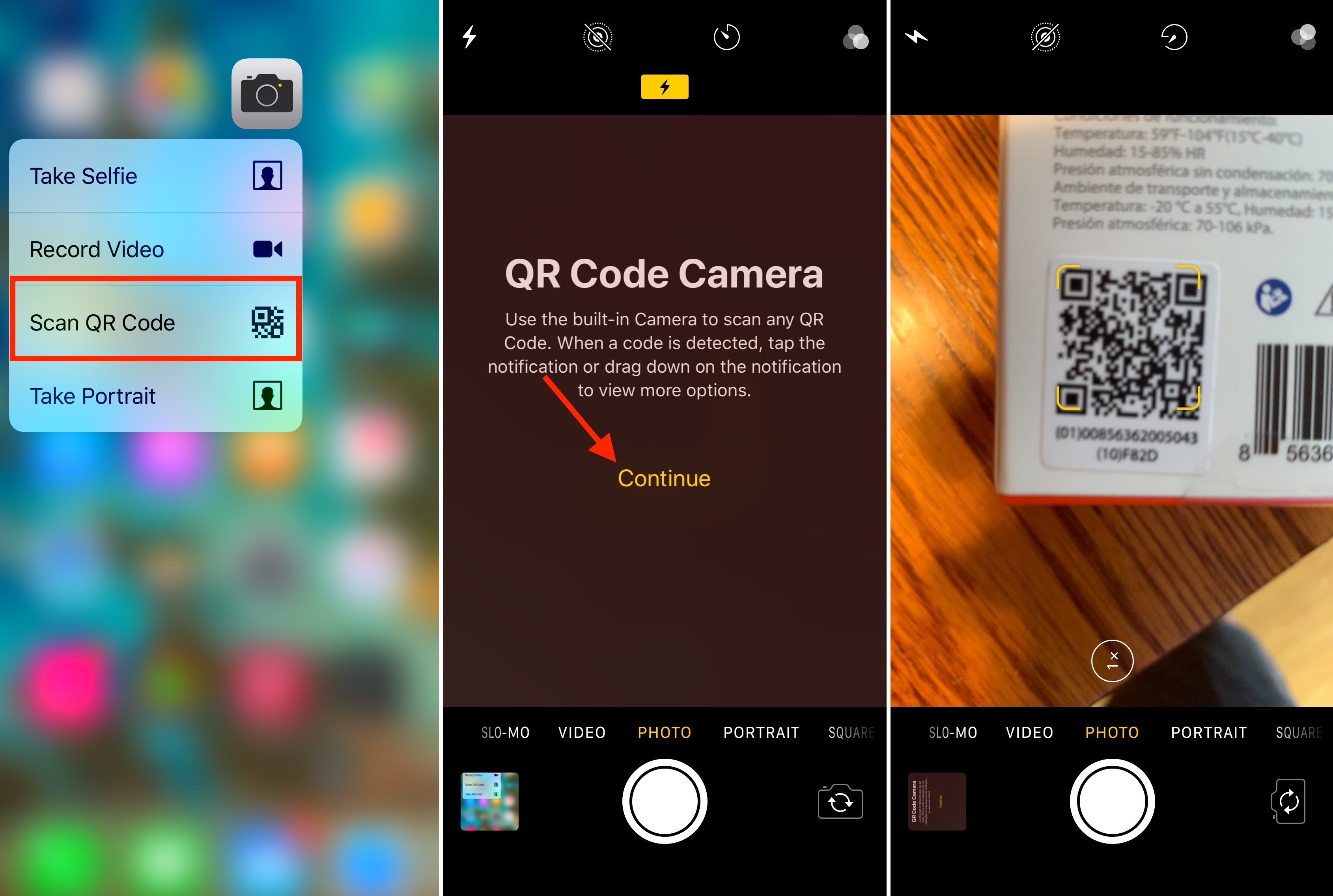
3) Coloque la cámara de forma que pueda encontrar el código. Una vez que lo haga, escaneará automáticamente.
4) En ocasiones posteriores, se le pedirá que realice los pasos 1 y 3-4.
Uso del Centro de control
Hay dos maneras de escanear un código QR desde el Centro de Control, .
1) En primer lugar, puede presionar el icono de la cámara y tocar «Scan QR Code».

2) También puede pulsar sobre el icono Scan QR Code .
De forma predeterminada, este icono no se encuentra en el Centro de control. Para añadir, ve a la aplicación Configuración de tu dispositivo iOS. Seleccione y luego elija el verde » + » junto a Scan QR Code para añadir. Vuelva al Centro de control y pulse el icono Scan QR Code.
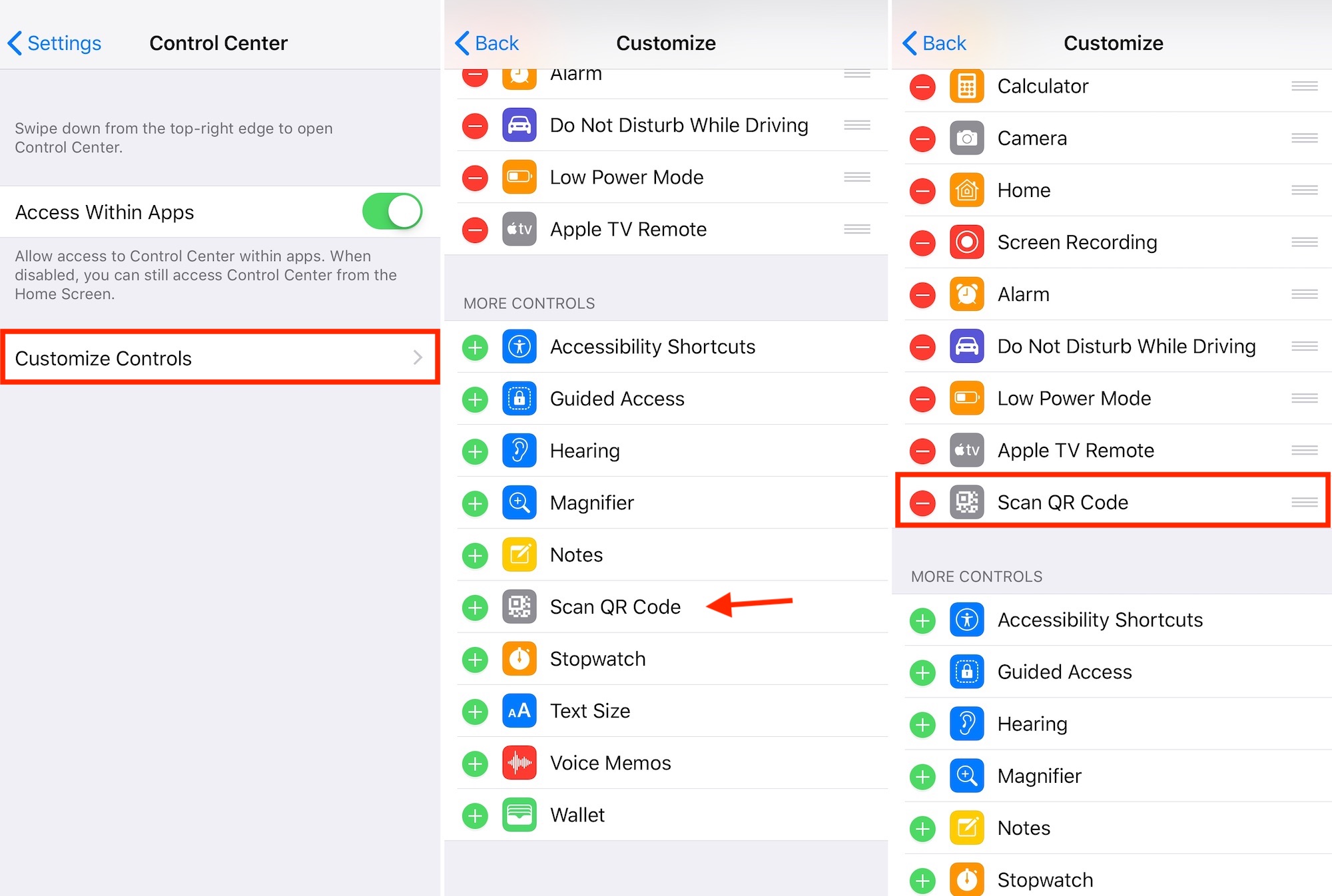
Escanear documentos
Desde iOS 11, has utilizado la aplicación nativa de Notes.
Aplicación Notes en la pantalla de inicio
Ahora puede acceder al escáner de documentos de Notes mediante un gesto realizado en la pantalla de inicio. Sólo tienes que pulsar la luz del icono de Notas para utilizar el menú de atajos táctiles 3D. Pulse Escanear documento , y luego suéltelo.
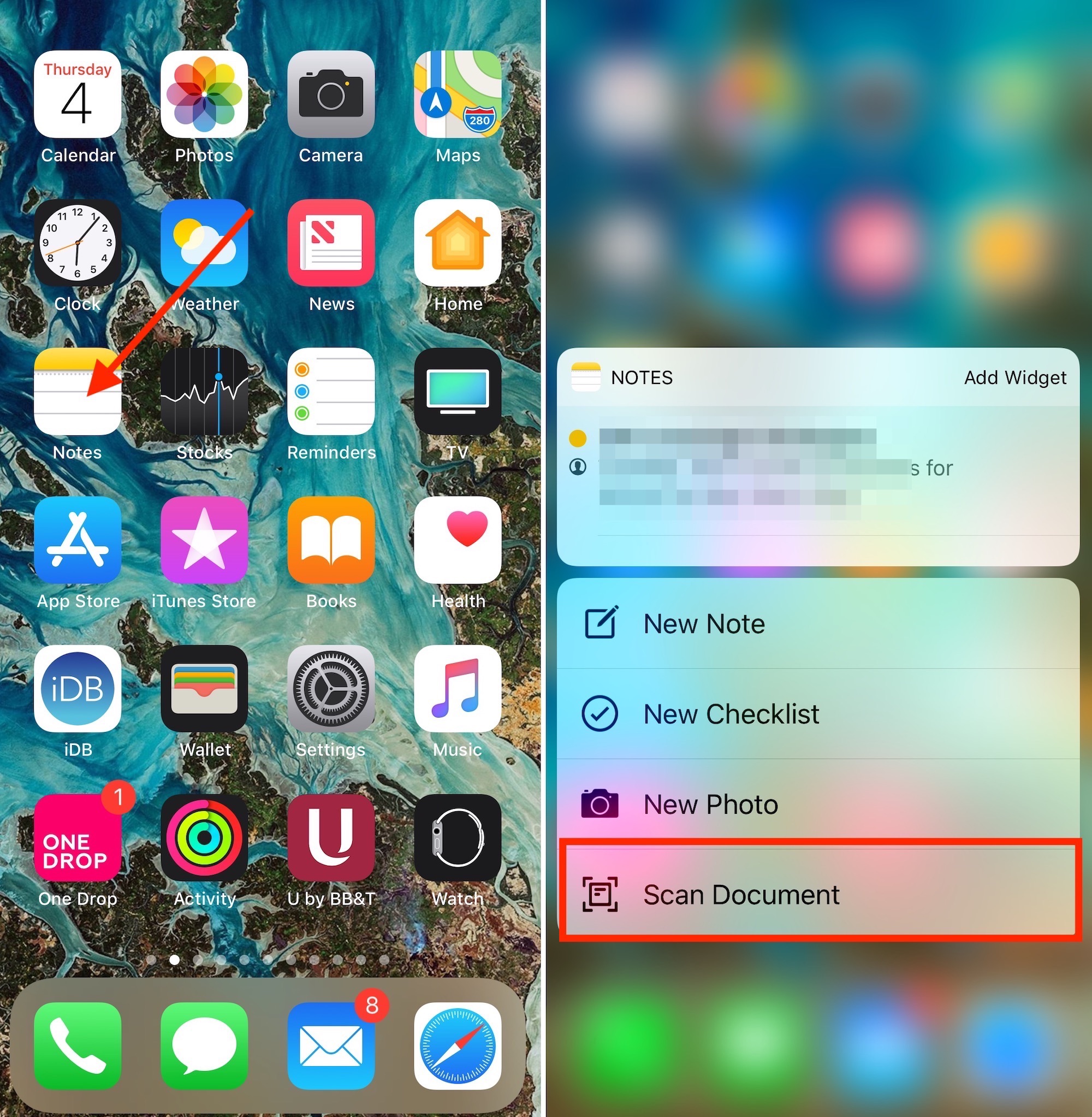
En el Panel de control
De hecho, también puede escanear un documento desde el Panel de control. Para hacerlo:
1) Pulse sobre el icono Notas en el Centro de control. De forma predeterminada, no está instalado.
Para añadir, ve a la aplicación Configuración de tu dispositivo iOS. Seleccione Centro de control> Personalizar controles y, a continuación, elija el color verde «+ » junto a Notas para añadir.
2) Vuelva al Centro de control y toque el icono Notas , seleccione «Escanear documento».
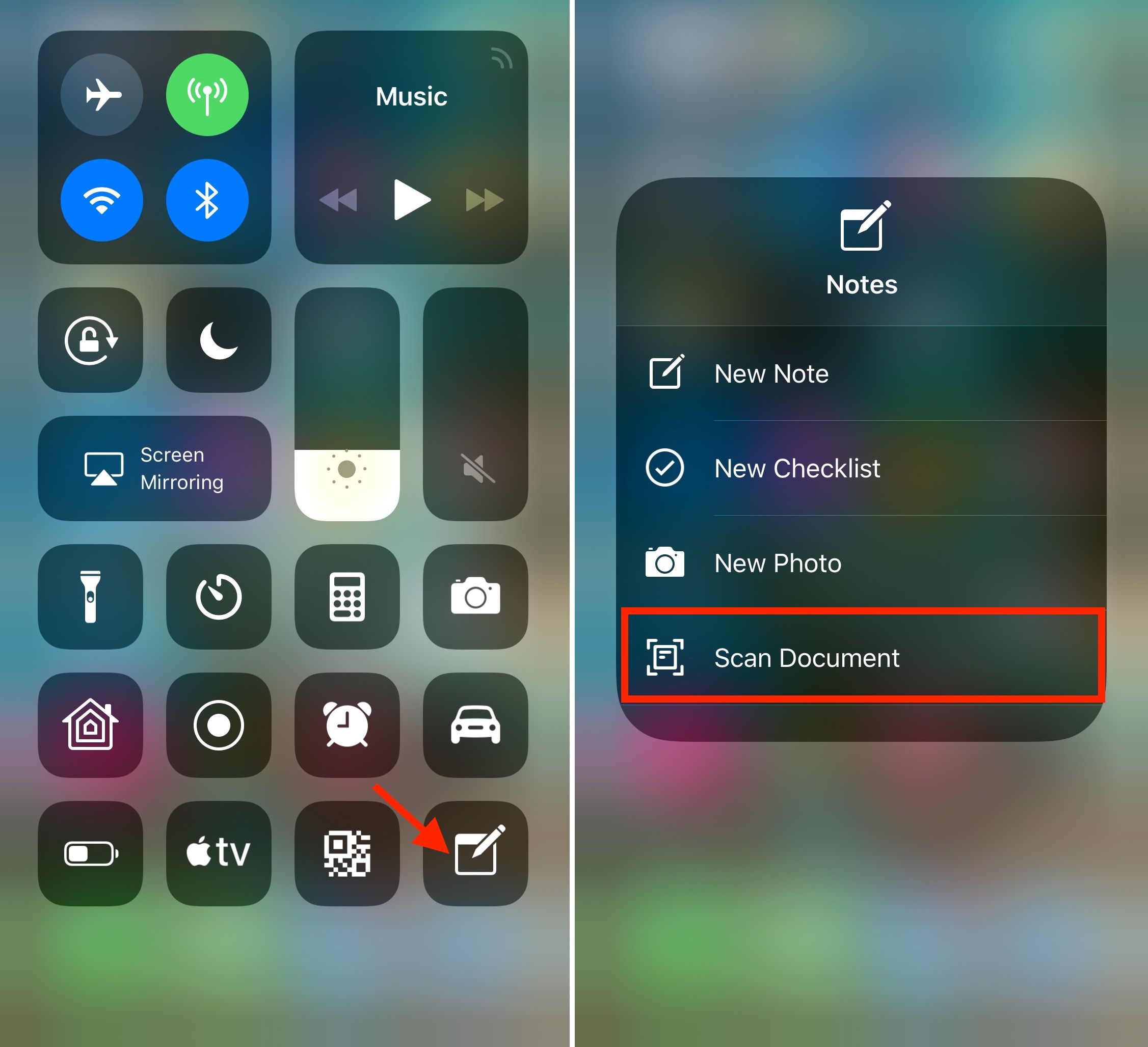
Desde aquí, podrá escanear el documento.
Envolviéndolo
En iPhone y iPad, nunca ha sido tan fácil escanear códigos QR y documentos. Si lo hace, ahorrará tiempo para que pueda hacer cosas más emocionantes en su dispositivo, como jugar o navegar por la Web.
¿Necesita más ayuda?
¿Te ha gustado este tutorial? Háganoslo saber más abajo. Si te quedas atascado, háznoslo saber también.
Envíe un correo electrónico a ayuda@tecnologismo.com. Envíe sus sugerencias sobre cómo hacerlo a través de info@tecnologismo.com .
